剪映怎么添加人工语音?剪映添加人工语音的方法
更新日期:2023-08-01 09:55:34
来源:系统之家
手机扫码继续观看

剪映怎么添加人工语音?剪映是一款功能十分强大的视频剪辑软件,而我们在使用剪映去制作一些视频的时候难免会需要添加人工语音和字幕,但很多用户不清楚要如何去操作,下面就由小编来为大家演示一遍添加人工语音的方法,有需要的用户就快来看看吧。
剪映添加人工语音的方法
1、打开剪映app。

2、点击”开始创作“。

3、选择素材“导入”。
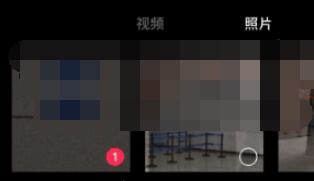
4、点击“文本”。
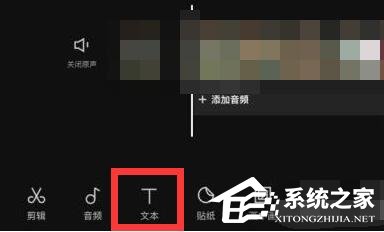
5、点击“新建文本”输入文本内容。
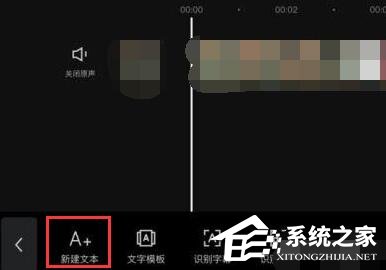
6、输入完点击“文本朗读”。
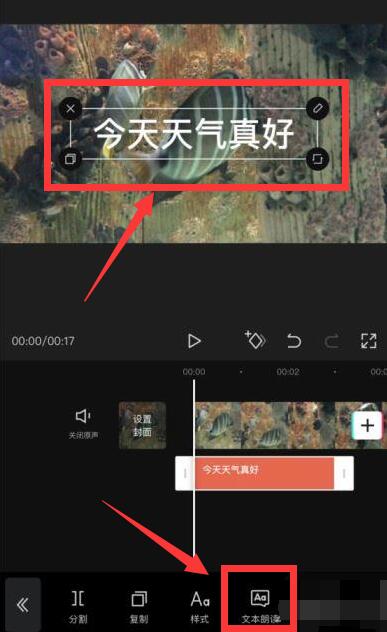
7、勾选一个音色。
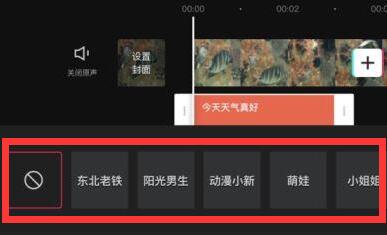
8、创作完最后点击“导出”即可。
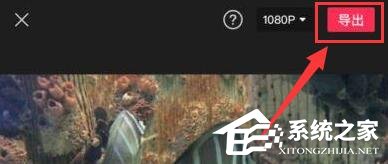
以上就是系统之家小编为你带来的关于“剪映怎么添加人工语音?剪映添加人工语音的方法”的全部内容了,希望可以解决你的问题,感谢您的阅读,更多精彩内容请关注系统之家官网。
该文章是否有帮助到您?
常见问题
- monterey12.1正式版无法检测更新详情0次
- zui13更新计划详细介绍0次
- 优麒麟u盘安装详细教程0次
- 优麒麟和银河麒麟区别详细介绍0次
- monterey屏幕镜像使用教程0次
- monterey关闭sip教程0次
- 优麒麟操作系统详细评测0次
- monterey支持多设备互动吗详情0次
- 优麒麟中文设置教程0次
- monterey和bigsur区别详细介绍0次
系统下载排行
周
月
其他人正在下载
更多
安卓下载
更多
手机上观看
![]() 扫码手机上观看
扫码手机上观看
下一个:
U盘重装视频












